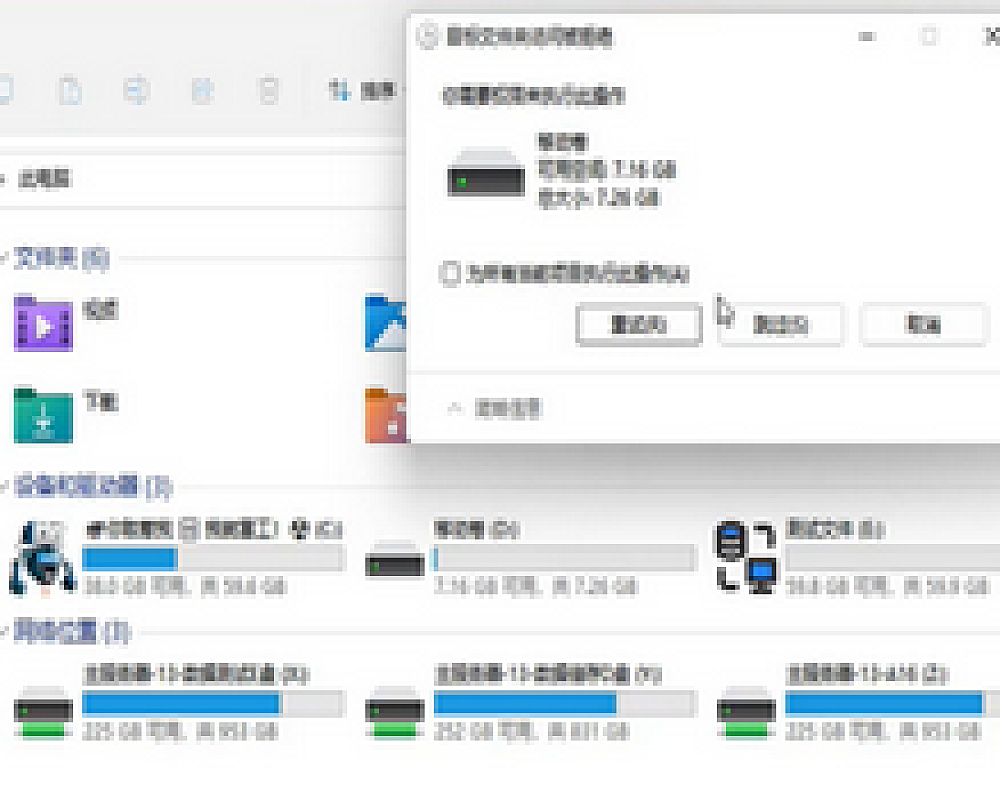Windows10系统账户配置
在安装windows系统的时候,系统会自动创建管理员、标准用户、来宾帐户、Microsoft帐户。
1、管理员帐户
是对电脑的最高权限控制。可以对电脑进行任何设置。
2、标准用户
适合日常使用,可以运行大多数应用程序,可以对系统进行一些常规操作,但这些操作仅对标准用户本身产生影 响,不会对整个计算机和其它用户的安全造成影响。如果在你的电脑上为其它设置帐户,最好将它们设成标准帐户。
3、来宾员帐户
适用于有人暂时要使用电脑,临时访客可以使用Guest帐户直接登录系统。而不需要输入密码,该帐户的权限比标准用户更低,无法对系统进行任何配置,只用使用权限。
4、Microsoft帐户
使用微软帐号登录的网络用户。当使用Microsoft帐户登录电脑时,可以享受到真正的个性化体验,所有在当前电脑上所进行的个性化和自定义设置将随着使用者一起漫游到任何其它电脑设备。而本地帐户则无法在电脑之间进行同步,建议使用Microsoft帐户登录电脑。
注:Microsoft帐户是以前的Windows Live ID的新名称,包括以下服务:Xbox,hotmail,outlook,office365,OneDrive等。win10提供了本地帐户和Microsoft帐户用于登录操作系统。
创建Microsoft帐户
在安装操作系统的时候创建Microsoft帐户。

通过设置窗口创建Microsoft帐户
开始按钮上右击—-设置—-帐户

选择改为Microsoft帐户登录

使用邮箱创建一个Microsoft帐户。

这个密码是帐户的密码也是创建的这个邮箱的密码,使用这个密码可以登录这个邮箱。

根据向导就成功创建Microsoft帐户了。

在微软官网注册Microsoft帐户,登录

同步电脑的设置,包括主题,密码,等相关设置。
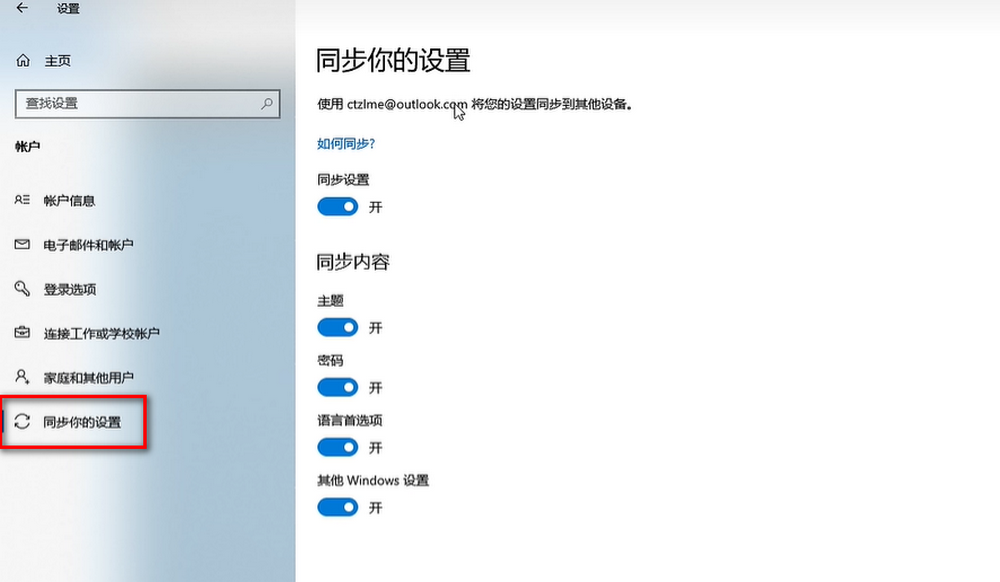
由Microsoft帐户改为本地帐户登录。

添加Microsoft帐户(家庭或其它帐户)。

此时y就成功的添加了Microsoft其它帐户

添加本地用户和组。

如果无法实现利用"Guest来宾帐户"登录win10操作,则说明系统禁止""Guest帐户登录本地计算机。在运行窗口中输入
gpedit.msc并回车是入组策略,进行操作。

删除Guest帐户。

以Guest帐户登录后,是不需要密码就能使用的,也没有开始菜单,要切换到其它帐户,在任务栏空白区右击,显示如下窗口点击断开连接。

注:家庭版是没有本地用户和组管理项的,可以通过Net User命令来启用或关闭帐户以及设置密码。